Questo documento fornisce una panoramica di Esplora log nella console Google Cloud , che puoi utilizzare per recuperare, visualizzare e analizzare le voci di log memorizzate nei bucket di log. La visualizzazione e l'analisi delle singole voci di log e di una sequenza di voci di log possono aiutarti a risolvere i problemi. Puoi anche leggere i dati dei log utilizzando l'API Logging e Google Cloud CLI.
Per eseguire operazioni di aggregazione sulle voci di log, ad esempio conteggiare il numero di voci di log che contengono un pattern specifico, esegui l'upgrade del bucket di log per utilizzare Analisi dei log, quindi esegui le query dalla pagina Analisi dei log della console Google Cloud . Puoi continuare a utilizzare Esplora log per visualizzare i log nei bucket di log di cui è stato eseguito l'upgrade per utilizzare Analisi dei log. Per ulteriori informazioni, consulta la panoramica di Log Analytics.
La parte restante di questo documento descrive come utilizzare Esplora log.
Prima di iniziare
Per ottenere le autorizzazioni necessarie per utilizzare Esplora log per visualizzare le voci di log, chiedi all'amministratore di concederti i seguenti ruoli IAM:
-
Per visualizzare le voci di log nel bucket
_Requirede quelle nella visualizzazione_Defaultnel bucket_Defaulto per selezionare un ambito di log: Visualizzatore log (roles/logging.viewer) nel tuo progetto, nella tua cartella o nella tua organizzazione. -
Per visualizzare tutte le voci di log nei bucket
_Requirede_Default: Visualizzatore log privati (roles/logging.privateLogViewer) nel tuo progetto, nella tua cartella o nella tua organizzazione. -
Per visualizzare i campi
LogEntrycon accesso limitato in un bucket di log: Log Field Accessor (roles/logging.fieldAccessor) sul progetto, sulla cartella o sull'organizzazione che archivia il bucket di log. Per informazioni su come limitare l'accesso ai campiLogEntry, vedi Configurare l'accesso a livello di campo. -
Per visualizzare e scaricare le voci di log archiviate in una visualizzazione log in un bucket di log:
Logs View Accessor (
roles/logging.viewAccessor) sul progetto, sulla cartella o sull'organizzazione che contiene il bucket di log. Per informazioni su come ottenere l'accesso solo a una visualizzazione log specifica, vedi Controllare l'accesso a una visualizzazione log.
Per ulteriori informazioni sulla concessione dei ruoli, consulta Gestisci l'accesso a progetti, cartelle e organizzazioni.
Potresti anche riuscire a ottenere le autorizzazioni richieste tramite i ruoli personalizzati o altri ruoli predefiniti.
Inizia
Per iniziare a utilizzare Esplora log:
-
Nella Google Cloud console, vai alla pagina Esplora log:
Se utilizzi la barra di ricerca per trovare questa pagina, seleziona il risultato con il sottotitolo Logging.
Seleziona un progetto, una cartella o un'organizzazione. Google Cloud Per le configurazioni di App Hub, seleziona il progetto host di App Hub o il progetto di gestione della cartella app.
Le voci di log visualizzate dalla pagina Esplora log dipendono da quanto segue:
- Le risorse in cui vengono cercate le voci di log.
- L'impostazione dell'intervallo di tempo.
- I tuoi ruoli IAM (Identity and Access Management) nelle risorse cercate.
- La query filtra i risultati di ricerca.
Ad esempio, l'aggiunta della query
severity>=ERRORcomporta la visualizzazione solo delle voci di log con un livello di gravità pari almeno aERROR.
Per impostazione predefinita, la pagina Esplora log cerca le voci di log nelle risorse elencate nell'ambito di log predefinito. Quando l'ambito dei log predefinito non è accessibile, la pagina cerca le voci di log provenienti dal progetto, dalla cartella o dall'organizzazione selezionati. Per i progetti, i risultati di ricerca includono le voci di log instradate al progetto da un sink in un altro progetto e poi archiviate in un bucket di log.
Dopo l'apertura della pagina Esplora log, puoi selezionare le risorse in cui Esplora log cerca le voci di log. Tuttavia, la tua selezione si applica solo alla sessione corrente.
Interfaccia di Esplora log
L'interfaccia di Esplora log consente di visualizzare, analizzare ed esaminare le voci di log e specificare parametri di ricerca. Esplora log contiene le seguenti sezioni, descritte in dettaglio in questa pagina:
- Barra degli strumenti principale
- Riquadro Query
- Riquadro Campi
- Cronologia
- Barra degli strumenti Risultati query
- Riquadro Risultati delle query
Barra degli strumenti principale
Utilizzando la barra degli strumenti principale, puoi:
- menu_book Libreria delle query: visualizza le query salvate, recenti e suggerite. Per ulteriori informazioni, consulta Salvataggio e condivisione delle query.
- link Condividi link: crea un URL abbreviato della query e
copialo negli appunti, in modo da condividere più facilmente una query.
L'URL copiato ha l'intervallo di tempo assoluto corrispondente rappresentato dall'intervallo di tempo della query, ad esempio
7:49:37 PM - 8:49:37 PM. - settings Preferenze: regola la visualizzazione della pagina Esplora log e personalizza il formato dei risultati della query. Per maggiori informazioni, vedi Impostare le preferenze per la visualizzazione dei dati di log.
- Selettore dell'intervallo di tempo: specifica un intervallo di tempo per le voci di log che vuoi visualizzare. Per saperne di più, vedi Utilizzare il selettore dell'intervallo di tempo.
- Stream logs: visualizza le voci di log man mano che Logging le archivia nei bucket di log. Per ulteriori informazioni, consulta Log di streaming.
- school Scopri di più: visualizza i link a documentazione e argomenti pertinenti.
Visualizzare le query recenti, salvate e suggerite
Per visualizzare le query eseguite di recente, quelle salvate per un uso futuro e quelle suggerite, fai clic sul pulsante menu_book Libreria delle query.
Nella scheda Libreria di query, puoi visualizzare:
Query recenti: visualizza le query eseguite di recente. Per ulteriori informazioni, consulta la sezione Utilizzare le query recenti.
Query salvate: visualizza le query salvate e quelle che altri utenti del progetto Google Cloud hanno condiviso con te. Per ulteriori informazioni, consulta Salvataggio e condivisione delle query.
Query suggerite: visualizza le query suggerite in base alle risorse del tuo progetto Google Cloud . Per saperne di più, vedi Utilizzare le query suggerite.
Query fornite da Google Cloud: visualizza le query fornite da Google Cloud in base ai casi d'uso comuni per vari servizi Google Cloud . Per ulteriori informazioni, consulta la sezione Selezionare le query dalla libreria.
Impostare le preferenze per la visualizzazione dei dati di log
Per personalizzare la modalità di presentazione dei dati dei log nei risultati della query, fai clic sul pulsante settings Preferenze e seleziona Visualizza, Formato o Gestisci campi riepilogativi:
Per mostrare o nascondere i riquadri Cronologia e Campi, per nascondere i chip di riepilogo nei risultati della query o per modificare l'ordine di ordinamento dei log, seleziona Visualizza.
Per configurare la colonna Ora dei risultati della query, seleziona Formato. Per saperne di più, vedi Configurare la colonna Ora.
Per mostrare fino a 10 righe per ogni voce di log, seleziona Formato e fai clic su A capo. Per impostazione predefinita, il contenuto di ogni voce di log viene troncato per adattarsi a una riga. Gli spazi vuoti vengono mantenuti in ogni voce di log.
Per trovare pattern nei log utilizzando i campi di riepilogo, seleziona Gestisci campi di riepilogo. Per ulteriori informazioni, vedi Trovare pattern nei log utilizzando i campi riepilogativi.
Configurare la colonna Ora
La colonna Ora nel riquadro Risultati query mostra i timestamp delle voci di log. Puoi personalizzare la colonna Ora in modo che siano visibili solo alcune parti del timestamp. In questo modo si crea più spazio orizzontale per visualizzare più informazioni nella voce di log.
Per selezionare le parti del timestamp da visualizzare, fai clic sul menu settings Preferenze, seleziona Formato e poi seleziona una delle seguenti opzioni:
Data, ora e fuso orario
Data e ora (impostazione predefinita)
Solo ora
Trovare pattern nei log utilizzando i campi di riepilogo
Supponiamo che tu stia esaminando le voci di log nei risultati della query e voglia
scorrere rapidamente i risultati in base a un determinato campo LogEntry. O magari
vuoi raggruppare le voci di log in base a una determinata coppia campo-valore. Puoi aggiungere
campi di riepilogo ai risultati, che vengono visualizzati come chip all'inizio di ogni
riga della voce di log.
Esplora log offre campi di riepilogo predefiniti e campi di riepilogo personalizzati.
I campi di riepilogo predefiniti dipendono dai risultati della query corrente, mentre i campi di riepilogo personalizzati ti consentono di selezionare qualsiasi campo in LogEntry.
Per mostrare o nascondere tutti i chip dei campi di riepilogo nei risultati della query, fai clic sul pulsante settings Preferenze, seleziona Visualizza e poi Mostra chip di riepilogo. Quando questa opzione è attivata, i risultati vengono visualizzati in formato testo non formattato.
Per nascondere campi di riepilogo specifici, attiva Campi di riepilogo e poi fai clic su Nascondi campo di riepilogo. Per modificare i campi di riepilogo:
Fai clic sul pulsante settings Preferenze e seleziona Gestisci campi riepilogativi.
Nella finestra di dialogo Gestisci campi riepilogativi, puoi:
Aggiungi eventuali nomi di campi personalizzati a Campi di riepilogo personalizzati.
Il campo del riepilogo supporta il completamento automatico e la correzione dei campi per i caratteri legali tra virgolette. Ad esempio, se digiti
jsonPayload.id-field, viene modificato injsonPayload."id-field".Puoi anche selezionare qualsiasi campo
LogEntry, indipendentemente dal fatto che ti venga suggerito con la funzionalità di completamento automatico.Per rimuovere un campo di riepilogo personalizzato esistente, fai clic su
Xnel relativo chip.Attiva e disattiva il troncamento per i campi di riepilogo personalizzati.
Per abbreviare la visualizzazione dei valori dei campi di riepilogo, utilizza il pulsante di attivazione/disattivazione toggle_off accanto a Tronca campi di riepilogo personalizzati. Puoi scegliere quanti caratteri visualizzare prima che il campo venga troncato e se visualizzare l'inizio o la fine del campo.
Nascondi o mostra i campi di riepilogo predefiniti:
Per personalizzare i campi di riepilogo predefiniti visualizzati nei risultati della query, espandi il menu Nascondi o mostra i campi di riepilogo predefiniti.
Fai clic su Applica.
I campi di riepilogo sono ora aggiornati nei risultati della query.
Visualizzare i log per intervallo di tempo
Per specificare un intervallo di tempo per le voci di log che vuoi visualizzare, utilizza il selettore dell'intervallo di tempo.
Per eseguire un aggiornamento forzato dei risultati della query in modo da includere l'ora corrente, fai clic su Vai a ora.
Avvia flusso di log
Puoi trasmettere in streaming i log man mano che Logging li archivia nei bucket di log oppure puoi aggiungere una query per trasmettere in streaming solo i log che corrispondono alla query.
Per trasmettere in streaming i log in base a una query, aggiungi una query nel riquadro Query e poi seleziona il pulsante Avvia flusso di log nella barra degli strumenti principale. Poiché Logging archivia i dati dei log nei bucket di log, solo i log che corrispondono alla query vengono visualizzati nel riquadro Risultati delle query. Quando non viene fornita una query, Logging mostra ogni voce di log man mano che viene archiviata.
Per interrompere lo streaming, fai clic su stop Interrompi stream o scorri manualmente per mettere in pausa lo stream.
riquadro Query
Per creare una query in Esplora log, utilizza il riquadro della query. Nel riquadro della query, puoi creare e perfezionare le query utilizzando le seguenti funzionalità:
Seleziona le risorse in cui cercare le voci di log. Le query che scrivi filtrano le voci di log restituite dalla ricerca.
Cerca in tutti i campi: trova le voci di log che corrispondono ai termini o alle frasi di ricerca. Tutti i termini di ricerca aggiunti al campo Cerca in tutti i campi vengono aggiunti al campo dell'editor di query e vengono valutati come parte dell'espressione di query. Per ulteriori informazioni, vedi Cercare testo nei campi dei log.
Menu dei filtri: crea query utilizzando vari menu per selezionare risorse, nomi dei log, livelli di gravità e correlazione con altri log. Per saperne di più, vedi Utilizzare i menu dei filtri.
Campo dell'editor di query: crea query avanzate utilizzando il linguaggio di query di Logging. Se non vedi il campo dell'editor di query, attiva Mostra query. Per ulteriori informazioni, vedi Scrivere query avanzate utilizzando il linguaggio di query di Logging.
Dopo aver esaminato la query, fai clic su Esegui query. I log che corrispondono alla query sono elencati nel riquadro Risultati delle query. Anche i riquadri Sequenza temporale e Campi vengono modificati in base all'espressione di query.
Seleziona le risorse in cui cercare le voci di log
Questa sezione descrive come visualizzare o modificare le risorse in cui vengono cercate le voci di log. Se inserisci una query, Esplora log mostra solo le voci di log recuperate che corrispondono anche alla query.
Ad esempio, l'aggiunta della query severity>=ERROR comporta la visualizzazione solo delle voci di log con un livello di gravità pari almeno a ERROR.
Per determinare quali voci di log visualizzare, la pagina Esplora log cerca le risorse elencate nell'ambito di log predefinito. Quando l'ambito dei log predefinito non è accessibile, la pagina cerca le voci di log provenienti dal progetto, dalla cartella o dall'organizzazione selezionati. Quando vengono cercati i progetti, i risultati della ricerca includono le voci di log instradate al progetto da un sink in un altro progetto e poi archiviate in un bucket di log.
Per la sessione corrente, puoi configurare le risorse in cui Esplora log cerca le voci di log. Ad esempio, durante la risoluzione dei problemi, potresti voler esaminare solo le voci di log incluse in una visualizzazione log o provenienti da unGoogle Cloud progetto specifico.
La barra degli strumenti nel riquadro Query mostra le voci di log delle risorse cercate:
 Log di progetto e
Log di progetto e  _Default:
vengono restituite le voci di log provenienti dal progetto, dalla cartella o dall'organizzazione selezionati. Per i progetti, queste voci di log includono quelle indirizzate
al progetto da un sink in un altro progetto.
_Default:
vengono restituite le voci di log provenienti dal progetto, dalla cartella o dall'organizzazione selezionati. Per i progetti, queste voci di log includono quelle indirizzate
al progetto da un sink in un altro progetto. Visualizzazione log N: vengono restituite le voci di log incluse nelle visualizzazioni log N. Puoi espandere il menu per visualizzare l'elenco delle visualizzazioni dei log.
Visualizzazione log N: vengono restituite le voci di log incluse nelle visualizzazioni log N. Puoi espandere il menu per visualizzare l'elenco delle visualizzazioni dei log. my-custom-scope, dove "my-custom-scope" è il nome di
un ambito dei log personalizzato: se un ambito dei log elenca le visualizzazioni dei log, vengono restituite le voci di log in queste visualizzazioni. Se un ambito dei log elenca
altre risorse, come i progetti, vengono restituite le voci di log provenienti da queste
risorse. Per saperne di più, consulta la pagina Creare e gestire gli ambiti dei log.
my-custom-scope, dove "my-custom-scope" è il nome di
un ambito dei log personalizzato: se un ambito dei log elenca le visualizzazioni dei log, vengono restituite le voci di log in queste visualizzazioni. Se un ambito dei log elenca
altre risorse, come i progetti, vengono restituite le voci di log provenienti da queste
risorse. Per saperne di più, consulta la pagina Creare e gestire gli ambiti dei log.
Quando vuoi modificare le risorse in cui cercare le voci di log, procedi nel seguente modo:
Vai alla barra degli strumenti del riquadro Query. Questa barra degli strumenti mostra un menu con un'etichetta simile a una delle seguenti:
 Log del progetto
Log del progetto N visualizzazioni di log
N visualizzazioni di log my-custom-scope
my-custom-scope
Seleziona il menu.
Nel riquadro a comparsa Perfeziona ambito, seleziona la posizione di archiviazione, quindi completa la finestra di dialogo.
Le seguenti informazioni possono aiutarti a completare la finestra di dialogo:
Quando vuoi visualizzare le voci di log indirizzate da un sink aggregato, seleziona
 Visualizzazione di log come posizione di archiviazione. Assicurati di
selezionare tutte le visualizzazioni di log che memorizzano le voci di log che vuoi visualizzare.
Visualizzazione di log come posizione di archiviazione. Assicurati di
selezionare tutte le visualizzazioni di log che memorizzano le voci di log che vuoi visualizzare.Per le cartelle e le organizzazioni, il menu delle visualizzazioni di log elenca tutte le visualizzazioni di log che archiviano le voci di log originate da queste risorse.
Per i progetti, il menu delle visualizzazioni di log elenca le visualizzazioni di log nei bucket di log archiviati dal progetto selezionato.
Per modificare il menu della visualizzazione log in modo da includere le visualizzazioni log nei bucket di log archiviati in un progetto specifico, fai clic su add_circle Importa progetto, quindi seleziona il progetto.
- Per configurare un ambito dei log, seleziona
 Ambito dei log, quindi fai clic su Gestisci ambiti.
Ambito dei log, quindi fai clic su Gestisci ambiti.
Riquadro Campi
Il riquadro Campi offre un riepilogo generale dei dati dei log e fornisce un modo efficiente per perfezionare una query. Le voci in questo riquadro elencano anche il numero approssimativo di voci di log corrispondenti al filtro corrispondente. Per ottenere un conteggio esatto del numero di voci di log ricevute in un intervallo di tempo, utilizza Log Analytics o copia i log in un bucket Cloud Storage.
Dopo aver eseguito una query nel campo dell'editor di query, il riquadro Campi viene compilato in base ai risultati della query. Il riquadro è suddiviso nelle seguenti sezioni:
Fissati: mostra i campi che hai fissato per un accesso rapido. Se questa sezione non viene visualizzata, significa che non hai bloccato alcun campo.
Metadati di sistema: mostra le voci di log suddivise per dimensioni diverse, corrispondenti ai campi delle voci di log.
Payload JSON (più frequente): mostra i campi
json_payloadpiù frequenti nei risultati della query corrente.
Per la sezione Metadati di sistema, sono sempre disponibili le seguenti dimensioni:
Tipo di risorsa
Se utilizzi BindPlane per scrivere log on-premise e cloud ibrido, seleziona il tipo di risorsa Nodo generico.
Gravità
Se vuoi che la query filtri in base a più livelli di gravità, utilizza il menu Gravità.
Alcune dimensioni vengono compilate dinamicamente in base alle etichette nei dati di log. Ad esempio, potresti visualizzare una dimensione Servizio o Applicazione:
La dimensione Servizio viene visualizzata nei seguenti scenari:
Hai dati di log il cui tipo di risorsa è Container Kubernetes e non hai filtrato i log per tipo di risorsa. I valori nell'etichetta
labels.k8s-pod/appcontribuiscono alle voci nella dimensione Servizio.Ad esempio, se una voce di log simile alla seguente viene visualizzata come risultato della query, il menu di servizio include il servizio denominato
myservice:{ ... labels: { compute.googleapis.com/resource_name: "mycluster1" k8s-pod/app: "myservice" k8s-pod/pod-template-hash: "5ffcd94fdd" } logName: "projects/my-project/logs/stdout" resource: { labels: {6} type: "k8s_container" } ... }Disponi di dati di log con etichette per un servizio o un workload App Hub. Queste etichette sono nel formato
apphub.workload.idoapphub.service.id. Nella voce di log, sono mostrati nella voceapphub. Ad esempio, una voce di log potrebbe contenere quanto segue:apphub: { application: {3} workload: { criticalityType: "MEDIUM" environmentType: "STAGING" id: "my-workload-id" } }Filtra i dati di log in base al tipo di risorsa di Risorsa controllata. I valori nell'etichetta
resource.labels.servicecontribuiscono alle voci nella dimensione Servizio.Hai dati di log che contengono l'etichetta
resource.labels.namespace_nameolabels.service.name.
La dimensione Applicazione viene visualizzata quando i dati di log contengono un'etichetta ID applicazione App Hub, che ha il formato
apphub.application.id. Nella voce di log, questa etichetta viene mostrata nella voceapphub:apphub: { application: { container: "projects/my-project" id: "my-app" location: "my-app-location" } workload: {3} }
Altre dimensioni, come l'ID progetto, sono elencate in base alle tue selezioni. Ad esempio, la dimensione ID progetto viene visualizzata quando la query limita le voci di log a quelle il cui tipo di risorsa è Container Kubernetes o quando hai selezionato una visualizzazione log.
Perfezionare la query
Per perfezionare la query, seleziona un valore dal riquadro Campi. Ad esempio,
se selezioni Errore nell'intestazione Gravità, il
riquadro della query viene aggiornato in modo da includere severity=ERROR.
Per rimuovere una selezione, fai clic sul pulsante Cancella.
Aggiungere campi al riquadro Campi
Puoi aggiungere determinate coppie chiave-valore LogEntry al riquadro Campi log dalle voci di log completate nel riquadro Risultati della query. Ad esempio,
se filtri spesso in base al valore del campo jsonPayload.message, aggiungilo al riquadro Campi.
Per aggiungere un campo al riquadro Campi:
Nel riquadro Risultati delle query, espandi una voce di log facendo clic su chevron_right Espandi questa voce di log.
Seleziona il valore di un campo. Dal menu, seleziona Blocca nel riquadro Campi.
Il campo personalizzato viene visualizzato nel riquadro Campi come elenco di coppie chiave-valore.
Per rimuovere un campo personalizzato dal riquadro Campi, fai clic su Rimuovi accanto al campo.
Tieni presente che i seguenti tipi di campi non possono essere aggiunti al riquadro Campi:
- Campi correlati all'ora, ad esempio
receiveTimestampeprotoPayload.startTime. - Campi con cardinalità elevata, ad esempio
insertIdeprotoPayload.latency. - Campi con indici di array nel percorso, ad esempio
protoPayload.authorizationInfo[0].resource.
Cronologia
Nel riquadro Cronologia puoi visualizzare la distribuzione dei log nel tempo. La cronologia si rigenera quando esegui una query, per facilitare la visualizzazione delle tendenze nei dati dei log e risolvere i problemi.
Per mostrare o nascondere il riquadro Cronologia, fai clic su Comprimi cronologia.
Funzionalità della sequenza temporale
Barre Timeline: ogni barra della sequenza temporale rappresenta un intervallo di tempo. Ogni barra contiene una suddivisione in tre colori per i livelli di gravità dei log acquisiti nell'intervallo di tempo di ciascuna barra. I colori rappresentano i seguenti livelli di gravità dei log:
- Blu: gravità basse come Default, Debug, Info e Notice.
- Giallo: gravità media, ad esempio Avviso.
- Rosso: gravità elevate come Errore, Critico, Avviso ed Emergenza.
Ogni barra nella sequenza temporale include un menu con opzioni per analizzare i log.
Controlli temporali: consentono di modificare l'intervallo di tempo dei log visualizzati nel riquadro Risultati delle query. Per informazioni dettagliate su queste opzioni, vedi Analizzare i log utilizzando i controlli temporali.
Intervallo di tempo: mostra l'intervallo di tempo dei log, rappresentato dalle barre dell'istogramma. La cronologia ti aiuta a orientarti nei log che stai visualizzando all'interno dell'intervallo di tempo più ampio della query.
Analizzare i log utilizzando i controlli temporali
Puoi utilizzare i controlli temporali nella sequenza temporale per esaminare e analizzare i dati dei log.
Modificare i controlli del tempo
La sequenza temporale fornisce controlli temporali che ti consentono di modificare i dati visualizzati in Esplora log:
Maniglie temporali: trascina le maniglie della cronologia verso l'interno per restringere i dati o verso l'esterno per ampliare i dati nella cronologia. Fai clic su Esegui.
Scorri la sequenza temporale avanti e indietro: fai clic sulla chevron_right freccia Avanti per scorrere la sequenza temporale fino a un momento successivo. Fai clic sulla chevron_left Freccia indietro per spostare la sequenza temporale a un momento precedente.
Aumenta e diminuisci lo zoom: fai clic su zoom_out Diminuisci lo zoom per ampliare i dati visualizzati nella sequenza temporale. Fai clic su zoom_in Aumenta per restringere i dati visualizzati nella sequenza temporale.
Nascondi la cronologia: fai clic su Comprimi la cronologia per nasconderla.
Le modifiche Timeline devono essere comprese tra l'ora attuale ("ora") e fino a 30 giorni nel passato.
Scorrere o aumentare lo zoom fino all'ora
Oltre ai controlli temporali elencati in precedenza, la sequenza temporale fornisce le funzionalità Scorri fino all'ora e Aumenta lo zoom fino all'ora per offrirti un controllo più approfondito della sequenza temporale e dei dati visualizzati negli altri riquadri di Esplora log. Forse una particolare barra nella cronologia ti interessa in base alle sue dimensioni relative o ai livelli di gravità. Puoi selezionare questa barra per modificare i dati dei log visualizzati in Esplora log.
Puoi utilizzare la funzionalità Scorri fino all'ora per sfogliare i dati dei log senza modificare i valori nei riquadri Cronologia e Campi. Quando selezioni la funzionalità Scorri fino all'ora, si verifica quanto segue:
I dati dei log visualizzati nel riquadro Risultati delle query vengono modificati in base all'intervallo di tempo acquisito dalla barra della cronologia selezionata.
La query non viene eseguita, ma potrebbe verificarsi un ricaricamento parziale dei dati per assicurarsi che i log visualizzati nel riquadro Risultati query corrispondano all'intervallo di tempo della barra della cronologia selezionata.
L'URL della console viene aggiornato in modo da contenere il
timestampdel log più recente acquisito dall'intervallo di tempo della barra della cronologia selezionata.
Per selezionare la funzionalità Scorri fino all'ora, procedi nel seguente modo:
Tieni il puntatore sopra una barra della sequenza temporale. Viene visualizzato un riquadro contenente informazioni di riepilogo sui dati dei log per l'intervallo di tempo specificato.
Nel riquadro, seleziona Scorri fino all'ora.
In alternativa, fare clic su una barra della sequenza temporale equivale a selezionare Scorri fino all'ora.
La funzionalità Zoom su ora è simile a Scorri fino all'ora, ma esegue una query sui dati dei log in base all'intervallo di tempo acquisito da una barra della cronologia selezionata. Quando selezioni la funzionalità Zoom all'ora, si verifica quanto segue:
- I dati dei log visualizzati nel riquadro Risultati delle query vengono ricaricati e ristretti in base alla limitazione dell'intervallo di tempo della barra della cronologia selezionata.
- L'URL della console viene aggiornato in modo da contenere il
timestampdel log più recente acquisito dall'intervallo di tempo della barra della cronologia selezionata. - La sequenza temporale cambia per mostrare solo i log con un valore
timestampche rientra nell'intervallo di tempo della barra della sequenza temporale selezionata. della barra della sequenza temporale selezionata. - I dati nel riquadro Campi vengono modificati in base all'intervallo di tempo acquisito dalla barra della cronologia selezionata.
Per selezionare la funzionalità Zoom su ora, segui questi passaggi:
Tieni il puntatore sopra una barra della sequenza temporale. Viene visualizzato un riquadro contenente informazioni di riepilogo sui dati dei log per l'intervallo di tempo specificato.
Nel riquadro, seleziona Zoom su ora.
Barra degli strumenti Risultati delle query
Nella barra degli strumenti Risultati delle query, hai le seguenti opzioni:
- manage_search Analizza i risultati: aggrega e crea grafici dei risultati delle query utilizzando Log Analytics. Questo pulsante è visibile solo quando il bucket di log che contiene la visualizzazione dei log su cui stai eseguendo query è stato aggiornato per utilizzare Analisi dei log. Per ulteriori informazioni, consulta la sezione Analizzare i risultati di questo documento.
Azioni: scegli tra varie opzioni per analizzare ulteriormente i dati dei log:
- Highlight in results (Evidenzia nei risultati): inserisci il testo da evidenziare nei risultati della query.
- add_chart Crea metrica: configura una metrica basata su log.
- call_merge Crea sink: crea un sink di log che compila automaticamente il filtro di inclusione del sink con l'espressione di query corrente.
- add_alert Crea avviso log: configura un criterio di avviso basato su log.
- edit Gestisci avvisi: visualizza e gestisci i criteri di avviso.
- download Scarica: scarica i log in formato CSV o JSON. Per saperne di più, vedi Scaricare i log.
Analizza risultati
Puoi aggregare, analizzare e creare grafici dei dati di log utilizzando query SQL nella pagina Analisi dei log quando il progetto contiene bucket di log di cui è stato eseguito l'upgrade per utilizzare Analisi dei log. Per andare alla pagina di Analisi dei log da Esplora log, nella barra degli strumenti Risultati, fai clic su manage_search Analizza risultati.
Il pulsante manage_search Analizza risultati è visibile solo quando è stato eseguito l'upgrade del bucket di log che contiene la visualizzazione log su cui stai eseguendo query per utilizzare Analisi dei log. Ad esempio, se la barra degli strumenti mostra
![]() Visualizzazione log N, il pulsante manage_search
Analizza risultati viene visualizzato quando il bucket di log per almeno una delle
visualizzazioni log selezionate viene aggiornato per utilizzare Analisi dei log. Per ulteriori informazioni,
consulta Eseguire l'upgrade di un bucket di log per utilizzare Analisi dei log.
Visualizzazione log N, il pulsante manage_search
Analizza risultati viene visualizzato quando il bucket di log per almeno una delle
visualizzazioni log selezionate viene aggiornato per utilizzare Analisi dei log. Per ulteriori informazioni,
consulta Eseguire l'upgrade di un bucket di log per utilizzare Analisi dei log.
Quando fai clic su manage_search Analizza risultati, si verifica quanto segue:
L'intervallo di tempo in Esplora log potrebbe essere modificato automaticamente in modo che nella pagina Analisi dei log siano presenti dati di log significativi.
La pagina Analisi dei log si apre in una nuova scheda e traduce automaticamente la query corrente del linguaggio di query di Logging in una query SQL.
La risorsa selezionata dal selettore di progetti e un'impostazione della barra degli strumenti determinano la modalità di creazione della clausola
FROMnella query SQL. Google Cloud La risorsa selezionata può essere un progetto, una cartella o un'organizzazione:Se la barra degli strumenti mostra
 Log di progetto o
Log di progetto o
 _Default,
vengono eseguite query sui bucket
_Default,
vengono eseguite query sui bucket _Requirede_Defaultdella risorsa.Se la barra degli strumenti mostra
 N visualizzazione di log, vengono eseguite query sulle visualizzazioni di log nei bucket di log del progetto corrente.
Le visualizzazioni dei log nei bucket di log archiviati da risorse diverse vengono ignorate.
N visualizzazione di log, vengono eseguite query sulle visualizzazioni di log nei bucket di log del progetto corrente.
Le visualizzazioni dei log nei bucket di log archiviati da risorse diverse vengono ignorate.Se la barra degli strumenti mostra
 myscope, dove "myscope"
è il nome di un ambito di log personalizzato, le regole
precedenti vengono applicate alle risorse elencate nell'ambito di log selezionato.
Ad esempio, se l'ambito dei log contiene visualizzazioni di log, vengono eseguite query solo su queste visualizzazioni di log nei bucket di log archiviati dalla risorsa.
myscope, dove "myscope"
è il nome di un ambito di log personalizzato, le regole
precedenti vengono applicate alle risorse elencate nell'ambito di log selezionato.
Ad esempio, se l'ambito dei log contiene visualizzazioni di log, vengono eseguite query solo su queste visualizzazioni di log nei bucket di log archiviati dalla risorsa.
Nella pagina Analisi dei log puoi visualizzare i risultati in formato tabellare o come grafico. Nella scheda Grafico, puoi selezionare i dati da rappresentare nel grafico, personalizzare la configurazione del grafico o salvare un grafico in una dashboard personalizzata. Per informazioni sulla creazione di grafici dai risultati delle query e sul salvataggio dei grafici in una dashboard personalizzata, vedi Grafici dei risultati delle query con Analisi dei log.
Per informazioni sull'utilizzo di SQL per scrivere query, consulta Eseguire query e visualizzare i log in Analisi dei log.
Cercare nei risultati della query
Per cercare i contenuti di Risultati delle query, fai clic su Evidenzia nei risultati nel riquadro Risultati delle query, quindi inserisci il termine di ricerca. Questo filtro ti consente di trovare informazioni nelle voci di log senza creare una nuova query.
I termini che corrispondono ai criteri di ricerca vengono evidenziati nelle voci di log nel riquadro Risultati delle query:

Scarica i log
Per ottenere le autorizzazioni necessarie per scaricare i log, chiedi all'amministratore di concederti il ruolo IAM Logs View Accessor (roles/logging.viewAccessor) nel progetto.
Per saperne di più sulla concessione dei ruoli, consulta Gestisci l'accesso a progetti, cartelle e organizzazioni.
logging.logEntries.download. Puoi anche
concedere un ruolo che contenga l'autorizzazione logging.logEntries.list, che consente
a un'entità di visualizzare e scaricare i log.
Potresti anche ottenere queste autorizzazioni con ruoli personalizzati o altri ruoli predefiniti.
Per scaricare i log:
Nel menu Azioni del riquadro Risultati della query, fai clic su Scarica.
Nella finestra di dialogo Scarica log, seleziona il formato CSV o JSON, quindi fai clic su Scarica.
Seleziona l'azione da eseguire con i dati di log. Hai le seguenti opzioni:
- Scarica i dati sul computer.
- Scarica i dati su Google Drive.
- Visualizza i dati in una nuova scheda.
Quando salvi un file CSV e selezioni Google Drive, puoi aprirlo in Fogli Google.
Per informazioni sulla risoluzione dei problemi, vedi Download dei log non riuscito.
Riquadro Risultati delle query
Per visualizzare i risultati delle query, utilizza il riquadro Risultati delle query. Per aiutarti a risolvere i problemi delle tue applicazioni, puoi visualizzare i dettagli delle singole voci di log e raggrupparle e analizzarle per trovare pattern nei tuoi log.
Visualizzare voci di log simili
Puoi visualizzare le voci di log simili a una voce di log selezionata, in modo da concentrarti sui log che ti interessano.
Per mostrare voci di log simili:
Nel riquadro Risultati delle query, in una voce di log, fai clic su chevron_right Espandi.
Fai clic su Voci simili e seleziona Mostra voci simili.
La query viene aggiornata con una query simile alla seguente e i risultati della query vengono ricaricati:
--Show similar entries protoPayload.methodName="io.k8s.core.v1.configmaps.update" --End of show similar entries
Per visualizzare un'anteprima delle voci di log simili:
Nel riquadro Risultati delle query, in una voce di log, fai clic su chevron_right Espandi.
Espandi il menu Voci simili e seleziona Visualizza l'anteprima delle voci simili.
Si apre una finestra di dialogo separata con le seguenti informazioni:
- Il pattern trovato
- La percentuale di voci di log che contengono il pattern
- Voci di log di esempio che contengono il pattern
In questa finestra di dialogo puoi nascondere o mostrare le voci di log:
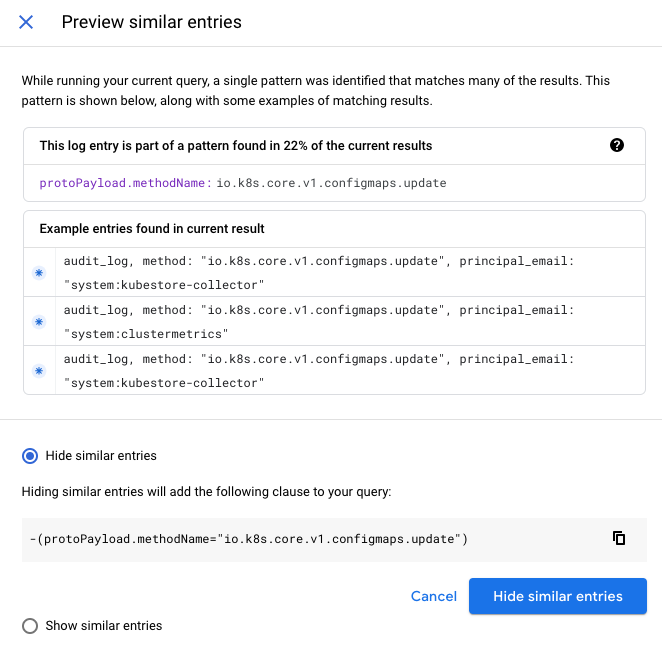
Nascondi voci di log simili
Puoi nascondere le voci di log simili, il che ti consente di rimuovere i log dai risultati della query.
Esistono due modi per nascondere le voci di log simili:
Nascondi grandi quantità di voci di log raggruppate automaticamente. Quando esegui una query, i risultati vengono analizzati per individuare pattern e le voci di log vengono raggruppate automaticamente in base a contenuti simili dei campi di log.
Se viene rilevato un pattern significativo, nel riquadro Risultati query viene visualizzato un banner che mostra la percentuale di risultati che possono essere nascosti.
Nascondi voci simili: questo pulsante aggiunge una clausola alla query e ricarica i risultati della query.
Anteprima: si apre una finestra separata che descrive il pattern trovato e mostra esempi delle voci.
Quando nascondi i log simili, non vengono salvate informazioni al di fuori della sessione di Esplora log. Ogni query produce una nuova analisi, basata solo sui log visualizzati. Query diverse analizzano porzioni diverse delle voci di log a seconda dei tipi di log restituiti.
Nascondere le voci di log simili a una voce di log specifica.
Per nascondere le voci di log simili a una voce di log, fai clic su chevron_right Espandi, fai clic sul menu Voci simili e seleziona Nascondi voci simili.
La query viene aggiornata e il riquadro Risultati delle query viene ricaricato. Le voci di log simili a quella selezionata non vengono visualizzate.
Visualizzare o nascondere le voci di log che corrispondono a un campo
Puoi visualizzare o nascondere le voci di log che corrispondono a un campo in una voce di log, il che ti consente di concentrarti sulle voci che contengono gli stessi contenuti del campo.
Per visualizzare o nascondere le voci di log che corrispondono a un campo specifico in una voce di log:
Nel riquadro Risultati delle query, fai clic su chevron_right Espandi nella voce di log.
Fai clic sul valore di un campo all'interno della voce di log, ad esempio
compute.googleapis.com, che è unserviceName.Dal menu, seleziona Mostra voci corrispondenti o Nascondi voci corrispondenti.
La query viene aggiornata con una query che mostra o nasconde le voci simili e i Risultati delle query vengono ricaricati con i nuovi risultati.
Bloccare le voci di log
Dopo aver eseguito una query, puoi evidenziare una voce di log bloccandola. La voce di log bloccata rimane centrata nel riquadro Risultati query. Se esegui una nuova query e la voce di log bloccata non è inclusa, ti viene chiesto di sbloccarla.
Per bloccare una voce di log:
- Tieni il puntatore sopra la voce di log che vuoi fissare.
- Fai clic su push_pin Fissa.
Dopo aver bloccato una voce di log, lo sfondo viene oscurato e viene visualizzata un'icona push_pin Blocca. Un'icona a forma di segnaposto
viene visualizzata anche nel riquadro Cronologia in base all'timestamp
della voce di log bloccata.
Per rimuovere l'ancoraggio di una voce di log, fai di nuovo clic sull'icona del segnaposto.
Mostra i log che corrispondono alla risorsa di una voce di log bloccata
Dopo aver bloccato una voce di log, puoi eseguire una nuova query che mostri le voci di log che corrispondono al tipo di risorsa o alle etichette delle risorse del log bloccato.
Per bloccare una voce di log e visualizzare le voci di log che corrispondono allo stesso tipo di risorsa o alle stesse etichette risorsa:
Fai clic sulla arrow_drop_down Freccia giù accanto al log bloccato per espandere il menu del blocco.
Seleziona un'opzione dal menu del segnaposto:
Per eseguire di nuovo la query con lo stesso
resource.typedel log bloccato, seleziona Stesso resource.type.Ad esempio, supponiamo di bloccare una voce di log con un
resource.typedik8s_node. Se selezioni Stesso resource.type, la query viene ripetuta per visualizzare tutte le voci di log conresource.type="k8s_node".Per eseguire di nuovo la query con lo stesso
resource.labelsdel log bloccato, seleziona Stesse etichette di risorsa.
- Per eseguire nuovamente la query con lo stesso
tracedel log bloccato, seleziona Stessa traccia.
- Per cancellare la query e mostrare tutte le voci di log, seleziona Mostra tutto.
Visualizzare una voce di log bloccata in Spostamenti
Puoi utilizzare la sequenza temporale per evidenziare, scorrere e analizzare ulteriormente una voce di log bloccata.
Nella sequenza temporale, fai clic su push_pin Pin, quindi scegli una delle seguenti opzioni del menu:
- Scorri fino alla voce di log: porta la voce di log nel riquadro Risultati delle query corrente e visualizza la voce di log bloccata nel contesto dei log vicini.
- Zoom sulla voce di log: riduci l'intervallo di tempo visualizzato nel riquadro Sequenza temporale e perfeziona la query per isolare i log vicini al log bloccato.
- Sblocca: sblocca una voce di log.
Visualizzare i dati di traccia
Quando una voce di log contiene sia il campo trace sia il campo relativo alla latenza, vengono visualizzati sia l'icona della latenza sia quella della traccia.
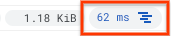
Quando una voce di log contiene solo il campo trace, viene visualizzata solo l'icona di traccia.
![]()
Per visualizzare i dati di traccia relativi alla voce di log, fai clic sull'icona di traccia. Hai le seguenti opzioni:
- Visualizza dettagli traccia: mostra lo span principale e le tracce secondarie insieme ai dettagli della traccia. Per visualizzare ulteriori dettagli sulla traccia, vai a Cloud Trace facendo clic su Visualizza in Trace. Per ulteriori informazioni sui contenuti nel riquadro dei dettagli, consulta Trovare ed esplorare le tracce.
Mostra tutti i log per questa traccia: perfeziona ed esegue la query aggiungendo il campo
traceimpostato sull'identificatore della traccia associata alla voce di log.Mostra solo richieste tracciate: perfeziona ed esegue la query aggiungendo il campo
traceSampledimpostato suTrue. Per maggiori informazioni sul campionamento, consulta Frequenza di campionamento.
Visualizzare i dati di Monitoring
Per alcuni log, come i log GKE e Compute Engine, puoi selezionare il tipo di risorsa dalla riga di riepilogo del log per visualizzare un menu con le seguenti opzioni:
- Visualizza dettagli del monitoraggio: apre un riquadro dei dettagli per una risorsa GKE. Per informazioni sul riquadro dei dettagli, vedi Visualizzare i dettagli delle risorse.
- Visualizza in Monitoring: si apre una pagina Monitoring per la risorsa.
- Visualizza in GKE o Visualizza in Compute Engine: apre la pagina Dettagli della risorsa all'interno dell'interfaccia utente di GKE o Compute Engine.
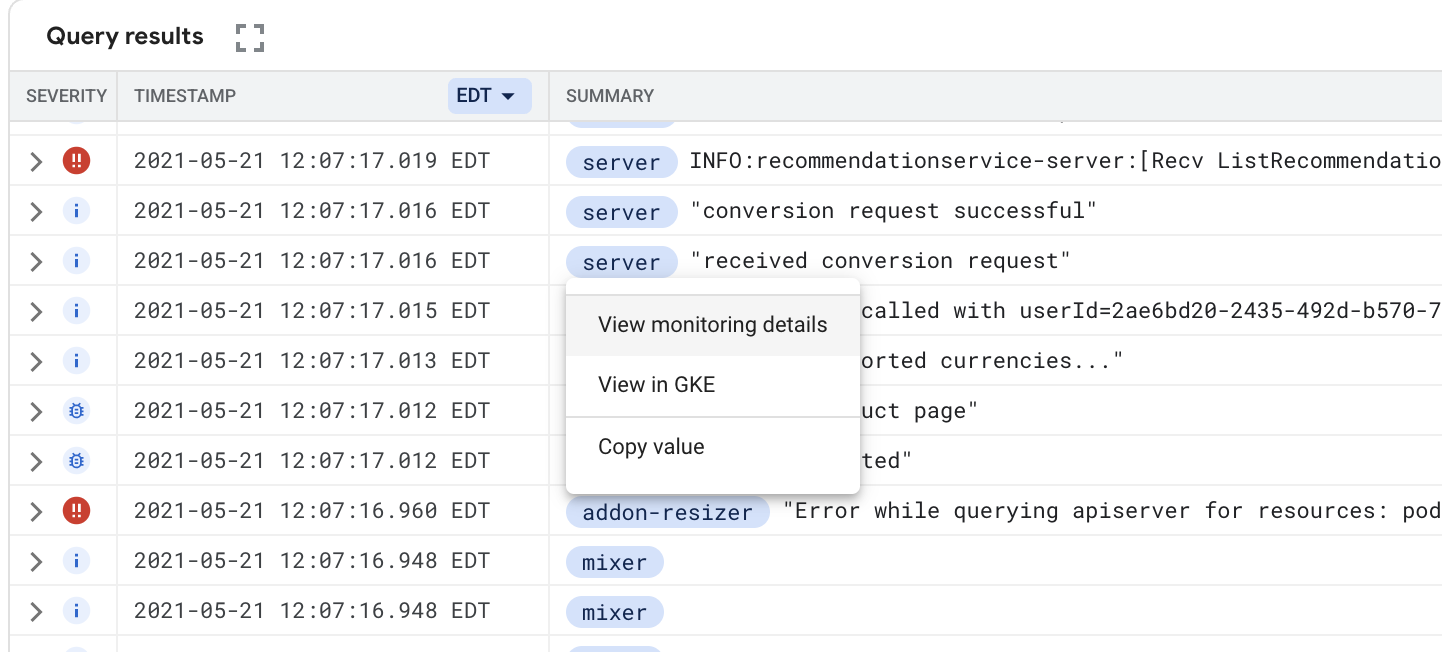
Copiare un link a una voce di log
Per condividere un link a un log, espandi una voce di log e seleziona content_copy Copia. Puoi scegliere di copiare un log in formato JSON o un link al log. Il link viene copiato negli appunti. Puoi inviare il link agli utenti che hanno accesso al progetto Google Cloud . Quando un utente incolla il link in un browser o lo seleziona, Logging blocca la voce di log nel riquadro Risultati query.
Esempi di query
Per le query suggerite, organizzate per prodotto e caso d'uso, vedi Query di esempio con Esplora log. Google Cloud Ad esempio, puoi eseguire query correlate a Kubernetes per trovare i log di Google Kubernetes Engine.
Visualizza i log di Compute Engine
Per alcuni tipi di risorse Compute Engine, come gce_instance e
gce_network, il nome della risorsa con l'ID risorsa viene visualizzato come sottotesto in
diverse posizioni di Esplora log. Ad esempio, per il tipo di risorsa gce_instance, viene visualizzato il nome della VM insieme al relativo ID. I nomi delle risorse ti aiutano
a identificare l'ID risorsa corretto, su cui puoi creare query.
Potresti visualizzare i nomi delle risorse Compute Engine nei seguenti punti:
- Menu dei filtri del riquadro Query: i tipi di risorse Compute Engine mostrano i nomi delle risorse, con i relativi ID risorsa come sottotesto.
- Campi: i tipi di risorse Compute Engine mostrano il nome della risorsa, anziché l'ID risorsa, nelle dimensioni dei campi.
- Risultati della query: per i log delle istanze VM di Compute Engine, il campo
resource.labelsmostra i metadati con il nome della risorsa corrispondente. - Campi riepilogativi: per i log delle istanze VM di Compute Engine, il chip mostra il nome della risorsa anziché l'ID risorsa.
Risoluzione dei problemi
Questa sezione fornisce istruzioni per la risoluzione dei problemi comuni durante l'utilizzo di Esplora log.
Se riscontri problemi quando provi a visualizzare i log nelle destinazioni sink, consulta Risolvere i problemi relativi al routing e ai sink.
Il download dei log non riesce
Stai utilizzando Esplora log e fai clic su download Scarica. Il comando viene avviato, ma non viene completato o segnala un errore.
Per risolvere il problema, riduci il tempo necessario per l'esecuzione del comando provando quanto segue:
- Nella finestra di dialogo Scarica log, riduci il valore di Numero massimo di voci di log.
- Ridurre il periodo di tempo durante il quale vengono interrogati i log.
- Nella barra degli strumenti dei risultati della query, fai clic su Nascondi voci simili prima di iniziare il download.
- Modifica la query in modo che utilizzi i campi indicizzati.
Impossibile trovare i log della console per un'istanza VM
I log scritti nella console di un'istanza Compute Engine potrebbero non essere disponibili in Esplora log. Per visualizzare questi log:
-
Nella Google Cloud console, vai alla pagina Istanze VM.
Se utilizzi la barra di ricerca per trovare questa pagina, seleziona il risultato con il sottotitolo Compute Engine.
Seleziona l'istanza, quindi Porta seriale 1 (console) nella sezione Log della pagina.
Puoi configurare le tue istanze in modo che l'output della porta seriale venga inviato a Cloud Logging. Per saperne di più, consulta Attivazione e disattivazione del logging dell'output della porta seriale.
Recupera l'ID Google Cloud progetto o organizzazione
Per ottenere l'ID di un progetto o di un'organizzazione da qualsiasi punto della consoleGoogle Cloud , espandi l'elenco dei progetti Google Cloud dal selettore di progetti e organizzazioniGoogle Cloud e trova l'ID progettoGoogle Cloud nella colonna ID. Google Cloud
Impossibile visualizzare le voci di log
Se non vedi voci di log, controlla quanto segue:
Verifica che sia selezionato il Google Cloud progetto corretto.
Verifica che il tuo Google Cloud progetto utilizzi risorse che generano log e che ci sia attività su queste risorse. Anche se il progetto Google Cloud è nuovo, dovrebbe avere audit log che registrano la sua creazione. Per informazioni su come verificare di utilizzare una risorsa che genera log, consulta Mappare i servizi ai tipi di risorse.
Assicurati che l'intervallo di tempo non sia troppo limitato.
Visualizza le query di esclusione attuali per assicurarti che i log che stai cercando non siano stati esclusi per errore.
Assicurati di disporre dell'autorizzazione per visualizzare le voci di log nei progetti e nelle visualizzazioni dei log a cui viene fatto riferimento impostando il menu Perfeziona ambito. Per informazioni su come modificare l'ambito della ricerca, consulta Perfeziona l'ambito.
La mia query è corretta, ma non vedo ancora le voci di log
Non puoi visualizzare le voci di log precedenti al periodo di conservazione di Logging. Consulta la pagina relativa ai periodi di conservazione dei log per il periodo di conservazione dei log in vigore.
Durante i periodi di carico elevato, potrebbero verificarsi ritardi nell'invio dei log a Logging o nella ricezione e nella visualizzazione dei log.
Esplora log non mostra le voci di log con timestamp futuri finché l'ora corrente non li ha "raggiunti". Si tratta di una situazione insolita, probabilmente causata da una distorsione temporale nell'applicazione che invia i log.
L'ambito della query è stato impostato su un valore troppo elevato e non è stato possibile completarla in un lasso di tempo ragionevole. Potresti visualizzare il messaggio "deadline expired before operation could complete" (scadenza scaduta prima del completamento dell'operazione). Prova a rendere la query più specifica o a ridurre l'intervallo di tempo.
La query restituisce un errore
Se esegui una query su una risorsa senza specificare un bucket, Cloud Logging utilizza la cronologia dei sink nel progetto Google Cloud per determinare dove potrebbero essere state scritte le voci per quella risorsa. Se
Cloud Logging identifica più di 200 bucket in cui potrebbero essere state scritte voci, la query non riesce e viene visualizzato il messaggio
Error: Invalid query.
Per risolvere il problema, perfeziona l'ambito della query a un sottoinsieme dello spazio di archiviazione. Per ulteriori informazioni, vedi Perfezionare l'ambito.
L'intervallo di tempo dei risultati della query non corrisponde alla query
I dati dei log visualizzati nei riquadri Risultati delle query e Campi vengono modificati in base all'intervallo di tempo acquisito dalla cronologia dell'istogramma. Regola la sequenza temporale dell'istogramma utilizzando i controlli di tempo dell'istogramma o il selettore intervallo di tempo. La modifica di questi controlli temporali non altera l'espressione di query nel riquadro Query.
Quando hai una query con un timestamp, il selettore dell'intervallo di tempo è disattivato. La query utilizza l'espressione timestamp come limitazione dell'intervallo di tempo. Se una query non utilizza un'espressione timestamp, utilizza il selettore dell'intervallo di tempo come restrizione dell'intervallo di tempo.
Assistenza
Per informazioni su come ricevere assistenza, consulta la pagina di assistenza di Google Cloud Observability.

